脱初心者!パソコンのショートカットキーや色々な便利まとめ

近年、ほとんどの会社が仕事でパソコンを使用しています。
また、インターネットの急速な普及により、家庭でもパソコンを使う機会が増えていますね。
普段パソコンは使うけど、「ショートカットキー」を使いこなせていない人は多いのではないでしょうか?
ちなみに、「ショートカットキー」とは、キーボードを使ってパソコンの操作を簡単に行うための機能です。
「ショートカットキー」を覚えれば、マウスを使用しなくても作業を行うことが出来るため、効率よく作業ができます。
ここでは、「ショートカットキー」がよく分からない人、初めて使う人向けの簡単なキーをご紹介します。
また、他にもパソコンの色々な便利機能をご紹介しますので、ぜひ試してみてくださいね!
※ここで紹介するキーのOSはWindows7/8共通です。
PCの便利なショートカットキー【Ctrキー編】
はじめに、EXCELやWORD作成時に非常に便利な、「Ctrキー」を使用した基本的なショートカットキーをご紹介します。
最初は慣れないかもしれませんが、覚えておくとマウスいらずになるため、資料作成がスムーズになること間違いなしです!
・Ctrl + C (または Ctrl + Ins)
選択した項目をコピーする
・Ctrl + X
選択した項目を切り取る
・Ctrl + V (または Shift + Ins)
選択した項目を貼り付ける
・Ctrl + Z
操作を元に戻す
・Ctrl + A
ドキュメントまたはウィンドウのすべての項目を選択する
・Ctrl + S
ドキュメントを上書き保存する
・Ctrl + R (または F5)
作業中のウィンドウを最新の情報に更新する
・Ctrl+Tab
次のタブに移動する
PCの便利なショートカットキー【その他編】
次に、その他のショートカットキーをご紹介します。PCの作業全般で活躍しそうな定番の物をまとめました!
・Windowsキー
スタート画面を表示または非表示にする
・Alt + F4
アクティブなウィンドウを閉じる
・Windowsキー + L
PCをロックし、ロック画面を表示する(ユーザー切替)
・Windowsキー + M
全てのウィンドウを最小化する
・Windowsキー + E
Windows デスクトップに切り替え、エクスプローラーでコンピューターを表示する
・Windowsキー + 数字キー
デスクトップに切り替え、数字に対応する位置にあるタスクバーのショートカットを起動する
・PrtSc(ノートPCの場合機種によっては、Fn + PrtSc)
スクリーンショット
PCの色々な便利機能
パソコンにはショートカットキー以外にも色々な便利機能があるんです!
知っているだけで何かと役に立つ機能をご紹介します。
・よく使う特殊記号の変換
「&」や「♪」、「々」等々・・・よく使う特殊記号ってなかなか変換しづらいですよね。
これらの特殊文字を変換する場合は、下記の方法がオススメです!
「(記号の)読み」+ 変換キー
例)「おんぷ」+ 変換キー = ♪
・単語登録
よく使用する言葉や、珍しい苗字の人の名前などは、単語登録しておくと便利です。
言語ツール・バーを開いて登録してもよいのですが、ショートカットキーで済ませちゃえばスマートです!
【登録方法】
1.登録したい単語を選択し、「Ctrl(コントロール)」+「C」をクリックします。
2.そのまま続けて「Ctrl(コントロール)」+「F10」キーをクリックします。
3.機能選択画面が出くるので、「W」キーを押します。
4.登録画面に切り替わり、ここで読みを入力して「登録」で完了です。
・パソコンのIPを調べる
LAN環境に接続する際に、自分のパソコンのネットワークの設定が分かっていないといけません。
その場合に設定をを簡単に確認する方法があります。
【操作方法】
1.Windowsメニュー画面を開きます。
2.「検索」に「cmd」と入力してEnterキーをクリックします。
3.コマンドプロンプトという黒いウィンドウ画面が出てきます。
4.「ipconfig」と入力してEnterキーをクリックします。
5.IPアドレスやサブネットマスクなどのネットワークの設定状況が表示されます。
まとめ
いかがでしたか?
今回は、初心者向けの簡単なコマンドをご紹介しましたが、他にもまだまだ沢山の便利キー・機能が存在します。
興味があれば色々調べてみると楽しいかもしれません。
便利機能を知るだけで、パソコン上級者へ一歩近づくかも?!



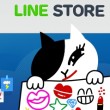
















Your Message